Correction de l’erreur de mise à jour Windows 0x80090017
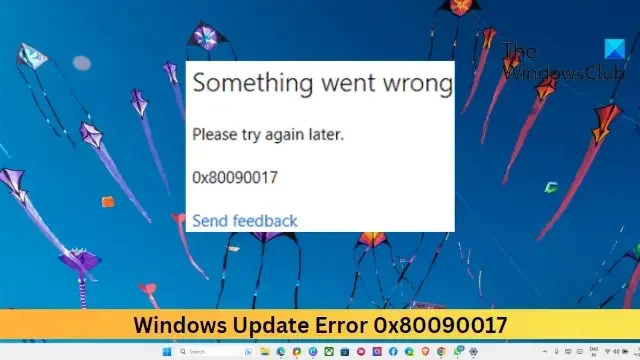
Si l’ erreur de mise à jour Windows 0x80090017 continue de vous déranger, cet article peut vous aider. Cette erreur Windows Update Error 0x80090017 se produit généralement si les composants de mise à jour Windows ne sont pas téléchargés correctement ou sont corrompus. Heureusement, vous pouvez suivre quelques suggestions simples pour aider à corriger cette erreur.
Correction de l’erreur de mise à jour Windows 0x80090017
Pour corriger l’erreur de mise à jour Windows 0x80090017, réinitialisez les composants de mise à jour et essayez d’installer les mises à jour manuellement. Si cela ne vous aide pas, suivez ces suggestions :
- Exécutez l’outil de dépannage de Windows Update
- Réinitialiser les composants de mise à jour Windows
- Désactiver temporairement le logiciel antivirus tiers
- Redémarrez le service de mise à jour Windows
- Installer les mises à jour Windows manuellement
- Restauration du système à un point antérieur à l’erreur
Voyons maintenant ceux-ci en détail.
1] Exécutez l’utilitaire de résolution des problèmes de mise à jour Windows
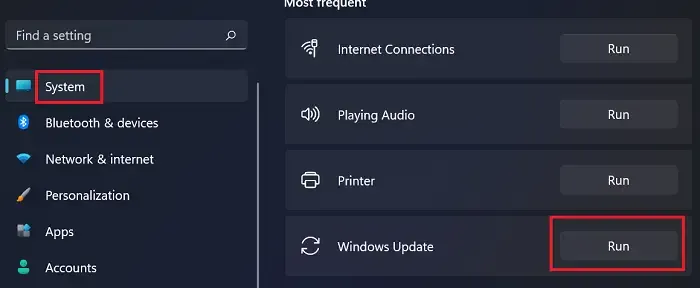
- Ouvrez les paramètres en appuyant sur la combinaison touche Windows + I.
- Accédez à Système > Dépannage > Autres dépanneurs .
- Ici, cliquez sur Exécuter à côté de Windows Update.
2] Réinitialiser les composants de mise à jour Windows
Les composants de mise à jour Windows corrompus sont une autre raison pour laquelle l’erreur de mise à jour Windows 0x80090017 peut se produire. Ces composants de mise à jour contiennent des fichiers cache qui agissent comme un entrepôt et aident à installer les mises à jour. La réinitialisation de ces composants peut effacer et réinitialiser tous ces fichiers de cache à leur état par défaut. Voici comment:
- Ouvrez l’invite de commande en tant qu’administrateur.
- Tapez les commandes suivantes une par une et appuyez sur Entrée .
net stop bits
net stop wuauserv
net stop appidsvc
net stop cryptsvc
ren %systemroot%\SoftwareDistribution SoftwareDistribution.old
ren %systemroot%\system32\catroot2 catroot2.old
net start bits
net start wuauserv
net start appidsvc
net start cryptsvc - Redémarrez votre appareil une fois terminé et voyez si les mises à jour sont installées.
3] Désactivez temporairement le logiciel antivirus tiers
Les logiciels antivirus installés sur votre appareil Windows peuvent interférer avec l’installation des mises à jour. Désactivez-les temporairement et voyez si cela corrige l’erreur. Si aucun logiciel antivirus tiers n’est installé sur votre système, désactivez le pare-feu Windows Defender et voyez s’il permet de corriger l’erreur de mise à jour Windows 0x80090017.
4] Redémarrez le service de mise à jour Windows
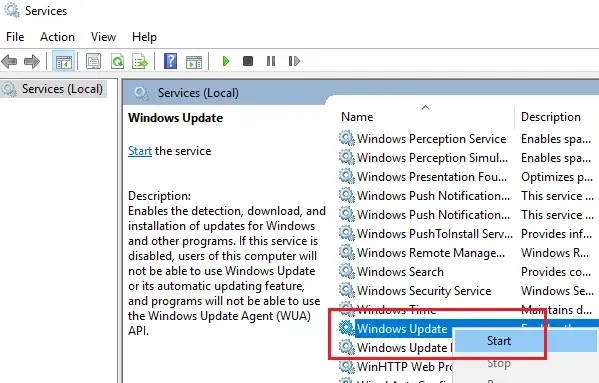
- Appuyez sur le bouton Démarrer , tapez Services et appuyez sur Entrée .
- Faites défiler vers le bas et recherchez le service de mise à jour Windows .
- Faites un clic droit sur le service et sélectionnez Redémarrer .
5] Installer les mises à jour Windows manuellement
Si aucune de ces suggestions ne vous a été utile, envisagez d’installer les mises à jour Windows manuellement . Cela a été connu pour aider la plupart des utilisateurs à corriger l’erreur de mise à jour Windows 0x80090017.
6] Restauration du système à un point antérieur à l’erreur
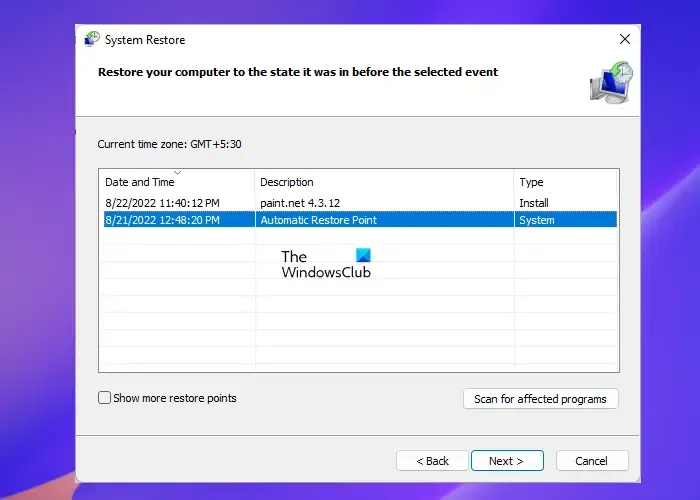
Si l’erreur persiste lors de l’installation manuelle des mises à jour, envisagez d’effectuer une restauration du système. Cela réparera l’environnement Windows en installant les fichiers et les paramètres que vous avez enregistrés dans le point de restauration. Voici comment vous pouvez effectuer une restauration du système . Notez que cela ne peut être fait que si vous avez créé un point de restauration système plus tôt.
Nous espérons que ces suggestions vous ont aidé.
Pourquoi Windows ne peut pas installer les mises à jour ?
Si votre appareil Windows ne peut pas installer les mises à jour , redémarrez d’abord votre appareil et essayez d’installer les mises à jour manuellement. En dehors de cela, vous pouvez également désactiver les logiciels antivirus tiers si vous en avez un.



Laisser un commentaire